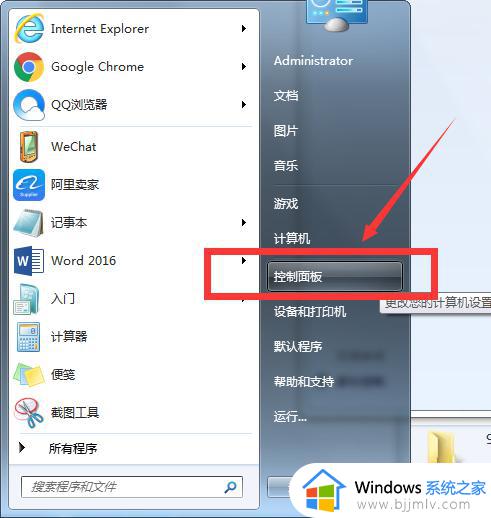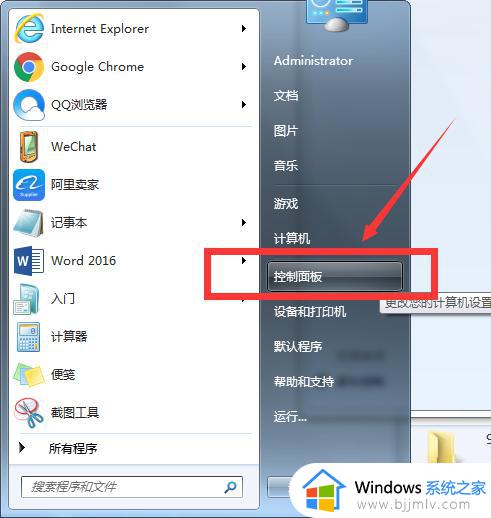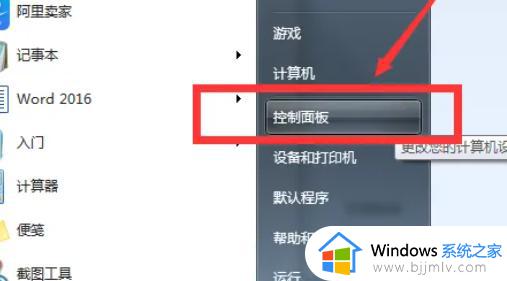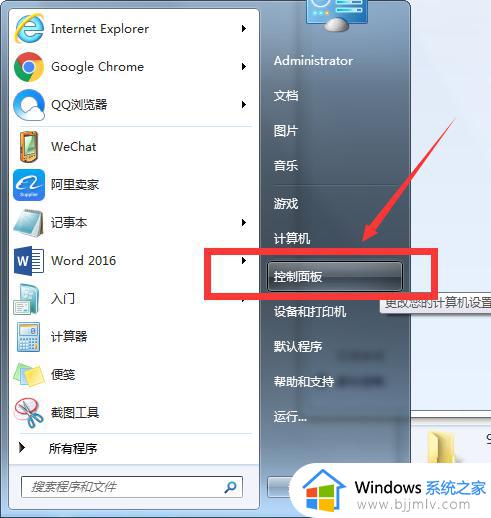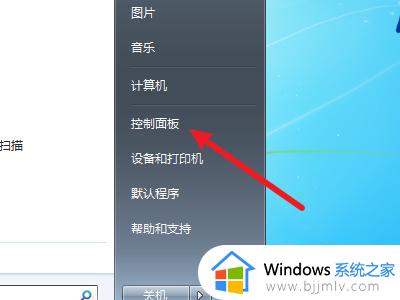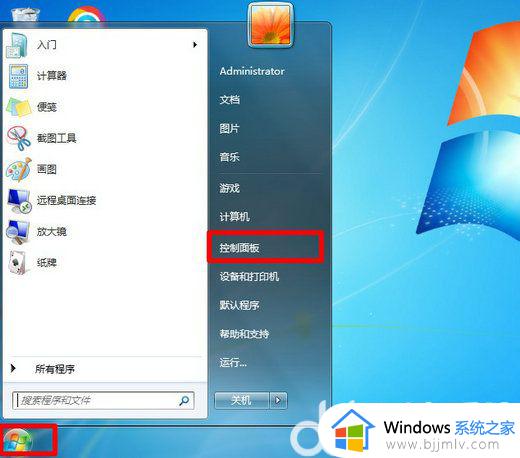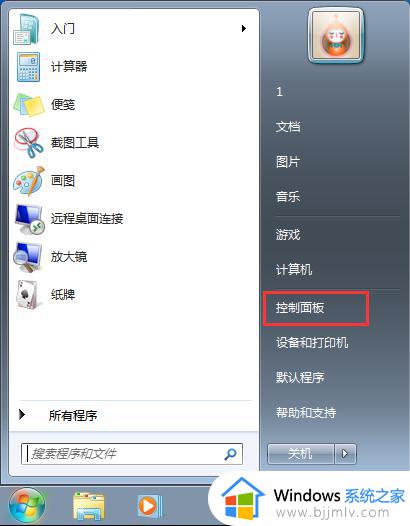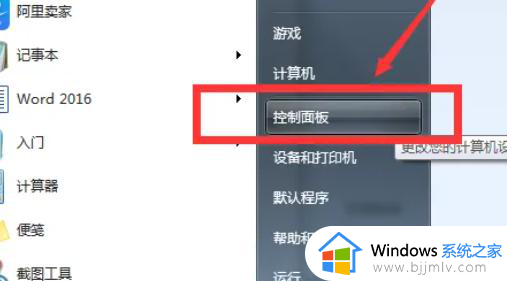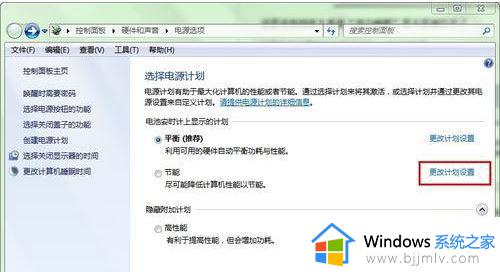win7如何取消休眠模式 win7怎么取消休眠功能
更新时间:2023-04-20 09:34:08作者:runxin
相信大多用户在运行win7系统的时候,也经常会遇到电脑一段时间无人操作时出现黑屏休眠的情况,不过有些用户在win7电脑中观看视频时,突然进入休眠模式也会影响到用户的体验,对此win7如何取消休眠模式呢?这里小编就来教大家win7取消休眠功能设置方法。
具体方法:
1.开始菜单——控制面板——电源选项。
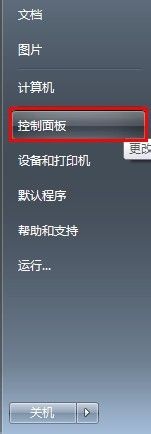
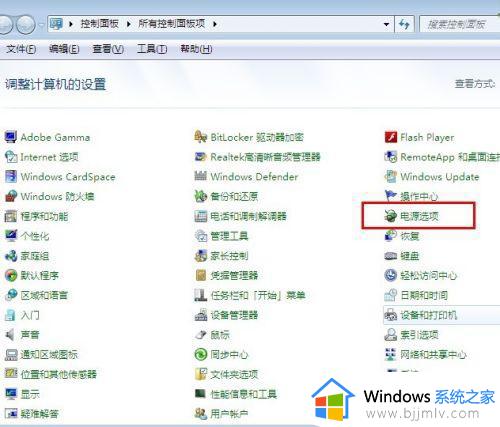
2.选择电源计划——平衡——更改计划设置。
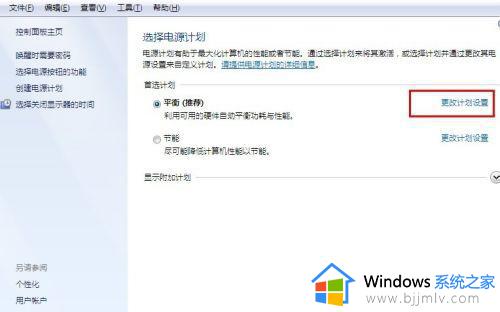
3.更改高级电源设置——平衡[活动]——睡眠。
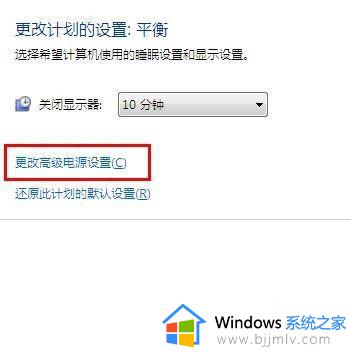
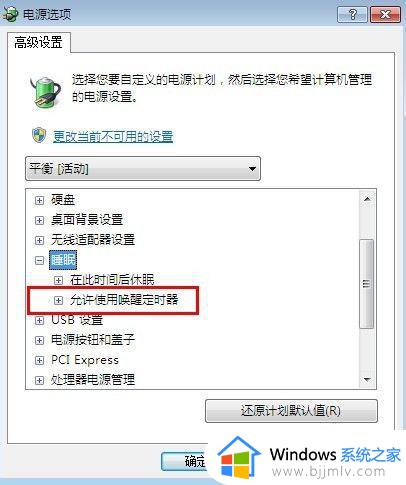
4.允许使用唤醒定时器——设置:关闭。
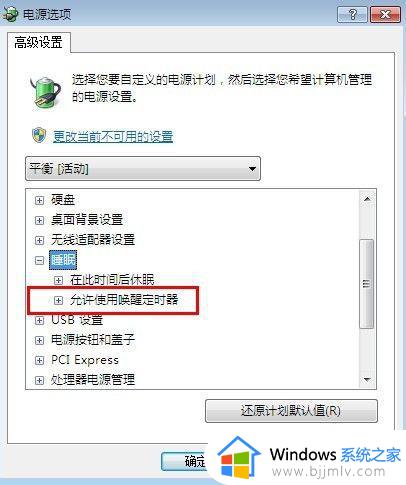
5.关闭、取消Window7系统的自动休眠功能。
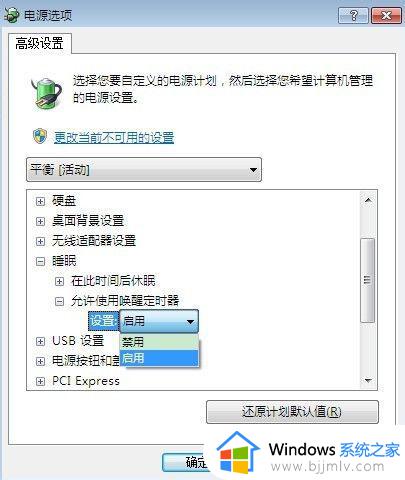
关于win7取消休眠功能设置方全部内容就和大家简单介绍到这了,还有不懂得用户就可以根据小编的方法来操作吧,希望能够帮助到大家。